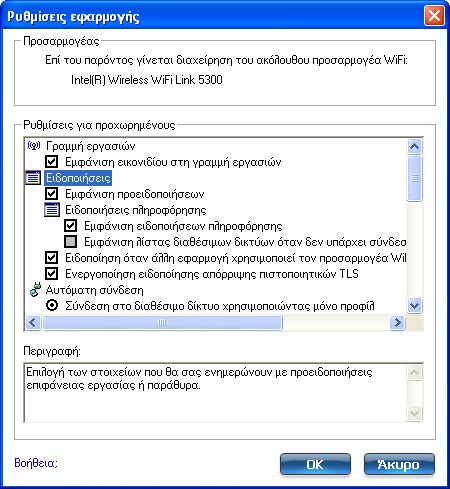
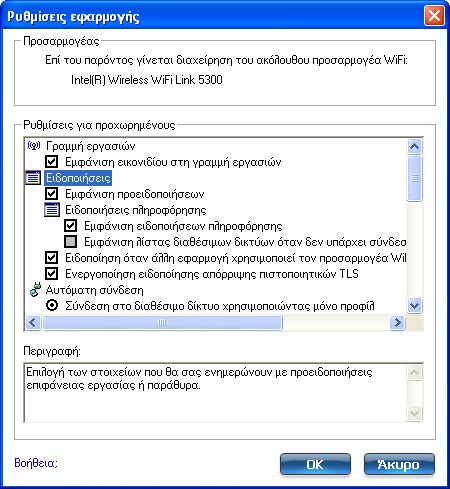
Οι Ρυθμίσεις εφαρμογής ελέγχουν τη συμπεριφορά του βοηθητικού προγράμματος σύνδεσης WiFi του Intel(R) PROSet/Wireless.
| Όνομα | Περιγραφή |
|---|---|
Προσαρμογέας |
Παραθέτει τον προσαρμογέα WiFi. Μπορεί να είναι ένας από τους ακόλουθους:
|
Ρυθμίσεις για προχωρημένους: Οι ακόλουθες ρυθμίσεις ελέγχουν πως συμπεριφέρεται το βοηθητικό πρόγραμμα σύνδεσης WiFi και πως εμφανίζει πληροφορίες. |
|
Εμφάνιση εικονιδίου στη γραμμή εργασιών: Επιλογή εμφάνισης του εικονιδίου κατάστασης της γραμμής εργασιών. Αυτό το εικονίδιο βρίσκεται στη γραμμή εργασιών των Windows (περιοχή ειδοποιήσεων) Αυτό το εικονίδιο δείχνει την κατάσταση της ασύρματης σύνδεσής σας. Απαλείψτε το για να μην εμφανίσετε το εικονίδιο κατάστασης της γραμμής εργασιών. Το εικονίδιο της κατάστασης της γραμμής εργασιών παρέχει αρκετές λειτουργίες:
|
|
Εμφάνιση ειδοποιήσεων: Επιλέξτε να εμφανίσετε ειδοποιήσεις στην επιφάνεια εργασίας δίπλα από το εικονίδιο στη γραμμή εργασιών. Όταν απαιτείται από εσάς τυχόν ενέργεια, εμφανίζεται ένα μήνυμα. Μόνο συμβάντα υψηλής σημασίας ενεργοποιούν την ειδοποίηση στην επιφάνεια εργασίας. Αν επιλέξετε την ειδοποίηση στην επιφάνεια εργασίας, πραγματοποιείται η κατάλληλη ενέργεια. Καταργήστε την επιλογή για να μην εμφανίζονται ειδοποιήσεις στην επιφάνεια εργασίας. Βλ. Συμβουλές εργαλείων και ειδοποιήσεις επιφάνειας εργασίας για περισσότερες πληροφορίες. Κάντε μία από τις ακόλουθες επιλογές: Ειδοποιήσεις πληροφοριών: Αυτές οι ειδοποιήσεις στην επιφάνεια εργασίας είναι μικρότερης σημασίας. Δεν απαιτείται η συμμετοχή σας αλλά είναι δυνατό να βελτιώσουν αισθητά την ασύρματη εμπειρία σας.
Ειδοποίηση όταν κάποια άλλη εφαρμογή χρησιμοποιεί τον προσαρμογέα WiFi: Όταν είναι επιλεγμένο, εμφανίζεται ένα μήνυμα όταν άλλες εφαρμογές προσπαθούν να διαχειριστούν τον προσαρμογέα σας WiFi. Αυτό είναι χρήσιμο αν χρησιμοποιείτε λογισμικό που παρέχεται από δημόσιο σημείο ασύρματης πρόσβασης (hotspot) (καφετέρια, αεροδρόμιο). Για να εκμεταλλευτείτε τις δυνατότητες του βοηθητικού προγράμματος σύνδεσης WiFi, θα πρέπει να απενεργοποιήσετε το λογισμικό αυτό όταν βγαίνετε από το δημόσιο σημείο ασύρματης πρόσβασης. Ενεργοποίηση ειδοποίησης πιστοποιητικών που απορρίφτηκαν από το TLS: Επιλέξτε το εάν θέλετε να εκδίδεται προειδοποίηση όταν απορρίπτεται πιστοποιητικό PEAP-TLS από τον διακομιστή ελέγχου ταυτότητας. Βλ. Εταιρική ασφάλεια και Διαμόρφωση πελάτη για έλεγχο ταυτότητας δικτύου TLS για περισσότερες πληροφορίες. |
|
Σύνδεση στο διαθέσιμο δίκτυο χρησιμοποιώντας μόνο προφίλ: (Προεπιλογή) Συνδέστε τον προσαρμογέα WiFi σε διαθέσιμο δίκτυο με αντίστοιχο προφίλ από τη Λίστα προφίλ. Θα ειδοποιηθείτε εάν δεν βρεθεί προφίλ που ταιριάζει (βλ. Ειδοποιήσεις). Η ασύρματη συσκευή παραμένει μη συνδεδεμένη έως ότου βρεθεί ένα προφίλ που να ταιριάζει ή να ρυθμίσετε τις παραμέτρους ενός νέου προφίλ που ταιριάζει. Σύνδεση σε οποιοδήποτε διαθέσιμο δίκτυο εάν δεν βρεθεί προφίλ που να ταιριάζει: Επιλέξτε για αυτόματη σύνδεση σε δίκτυο, αν δεν έχετε ρυθμίσει τις παραμέτρους ενός προφίλ και βρίσκεστε σε θέση όπου υπάρχει ανοιχτό ασύρματο δίκτυο χωρίς ασφάλεια. ΣΗΜΕΙΩΣΗ: Τα ανοιχτά δίκτυα δεν έχουν ασφάλεια. Θα πρέπει να παράσχετε τη δική σας ασφάλεια για αυτήν την ασύρματη σύνδεση. Ένας από τους τρόπους να ασφαλίσετε μια ανοιχτή ασύρματη σύνδεσης είναι το λογισμικό Virtual Private Networking (VPN). Σύνδεση στο οποιοδήποτε δίκτυο βάσει μόνο των προφίλ (λειτουργία Cisco): Επιλέξτε να δοκιμάσετε κάθε προφίλ στη σειρά προτίμησης. Αυτό σημαίνει ότι βρίσκεται κοντά σε σημείο πρόσβασης που διαθέτει περισσότερα από ένα SSID, αλλά διαφημίζει μόνο ένα. Μη συνδέεστε αυτόματα. Ο χρήστης θα συνδεθεί μη αυτόματα: Επιλέξτε για να απενεργοποιήσετε την αυτόματη σύνδεση. |
|
Ενεργοποίηση χαρακτηριστικού λίστας αυτόματης εξαίρεσης: Επιλέξτε να ενεργοποιήσετε το χαρακτηριστικό λίστας αυτόματης εξαίρεσης. Το χαρακτηριστικό αυτό παρέχει έναν τρόπο εξαίρεσης των σημείων πρόσβασης από αυτόματη σύνδεση. Για περισσότερες πληροφορίες, βλ. Διαχείριση προφίλ. Ενεργοποίηση χαρακτηριστικού λίστας μη αυτόματης εξαίρεσης: Επιλέξτε να ενεργοποιήσετε το χαρακτηριστικό λίστας μη αυτόματης εξαίρεσης. Το χαρακτηριστικό αυτό παρέχει έναν τρόπο εξαίρεσης δικτύων από αυτόματη σύνδεση. Για περισσότερες πληροφορίες, βλ. Διαχείριση προφίλ. |
|
Εμφάνιση επικεφαλίδων ταξινόμησης στήλης: Επιλέξτε να εμφανίσετε τα ονόματα στηλών στη λίστα δικτύων WiFi. Κάντε κλικ στην επικεφαλίδα στήλης για να ταξινομήσετε τη στήλη σε αύξουσα ή φθίνουσα σειρά. |
|
Η κοινή χρήση αρχείων και εκτυπωτών επιτρέπει σε άλλους υπολογιστές στο δίκτυο να αποκτούν πρόσβαση στους πόρους του υπολογιστή σας. Θα πρέπει να είστε προσεκτικοί όταν χρησιμοποιείται τον ασύρματο φορητό υπολογιστή σας με ενεργοποιημένη την κοινή χρήση αρχείων και εκτυπωτή. Χρησιμοποιήστε αυτό το χαρακτηριστικό για να λαμβάνετε ειδοποιήσεις όταν συνδέεστε σε ασύρματο δίκτυο με κοινόχρηστους φακέλους που ικανοποιούν μία από τις ακόλουθες συνθήκες:
Αυτόματη κατάργηση κοινοχρησίας φακέλων όταν γίνεται σύνδεση σε μη ασφαλές δίκτυο. Απενεργοποίηση αυτής της ειδοποίησης Ειδοποίηση όταν γίνεται σύνδεση σε μη ασφαλές δίκτυο. |
|
Λάβετε ειδοποιήσεις ανάλογα με τις ακόλουθες ρυθμίσεις όταν συνδέεστε σε δίκτυο ad hoc. Ειδοποιείστε κάθε δύο λεπτά, με μέγιστο πέντε ειδοποιήσεις. Ειδοποίηση όταν δεν συνδεθεί κανένας ομότιμος στο δίκτυο ad hoc Ειδοποίηση όταν αποσυνδεθούν όλοι οι ομότιμοι από το δίκτυο ad hoc |
|
Σας ειδοποιεί όταν χρησιμοποιείται το προεπιλεγμένο όνομα δικτύου (SSID) για σύνδεση σε δίκτυο. Συνήθη παραδείγματα προκαθορισμένων, προεπιλεγμένων ονομάτων δικτύου είναι: ασύρματο, WLAN, linksys, προεπιλογή. Η σύνδεση σε σημείο πρόσβασης που έχει προεπιλεγμένο όνομα δικτύου (SSID) μπορεί να αποτελεί πρόβλημα ασφάλειας. Αυτό το σημείο πρόσβασης συνήθως χρησιμοποιεί όλες τις προεπιλεγμένες ρυθμίσεις ασφάλειας και διαχείρισης (για παράδειγμα, ανοιχτό έλεγχο ταυτότητας, προεπιλεγμένη διεύθυνση IP, όνομα χρήστη ή κωδικός πρόσβασης). Εάν αυτό είναι προσωπικό δίκτυο, αλλάξτε το όνομα δικτύου και τις ρυθμίσεις ασφάλειας για να βελτιώσετε την ασφάλεια του δικτύου. Ειδοποίηση όταν γίνεται σύνδεση σε δίκτυο με προεπιλεγμένο όνομα SSID |
|
| Ρυθμίσεις WiFi | Απενεργοποίηση της σάρωσης WiFi όταν συσχετίζεται: Αυτή η ρύθμιση απενεργοποεί τη σάρωση για επιπλέον σημεία πρόσβασης WiFi αφού συνδεθεί ο προσαρμογέας σε σημείο πρόσβασης (δίκτυο). Η απενεργοποίηση της σάρωσης όταν υπάρχει ήδη σύνδεση μπορεί να βελτιώσει την απόδοση της σύνδεσης. |
| Wi-Fi Protected Setup* | Ενεργοποίηση καταχώρησης συσκευής Απενεργοποιήστε το Ενεργοποίηση εγγραφής συσκευής για να επιτρέψετε στον υπολογιστή να ανιχνεύσει και να συνδεθεί σε δίκτυο ως εγγεγραμμένος. Ειδοποιήστε με όταν τα σημεία πρόσβασης Wi-Fi Protected Setup βρίσκονται εντός εμβέλειας. |
OK |
Αποθηκεύστε τις ρυθμίσεις και επιστέψτε στην προηγούμενη σελίδα. |
Άκυρο |
Κλείνει και ακυρώνει τις αλλαγές. |
Βοήθεια; |
Παρέχει πληροφορίες βοήθειας για τη σελίδα αυτή. |